Il est difficile de surveiller le contenu que vos enfants peuvent regarder ou accéder, mais les choses sont un peu plus faciles en ce qui concerne Disney+. S'il y a une chose qui est bien réglée dans ce service, c'est le contrôle parental.
Heureusement, vous pouvez facilement apporter les modifications nécessaires aux contrôles parentaux Disney +, afin que vous sachiez que vos enfants ne regardent que du contenu adapté à leur âge. Vérifier Certaines des fonctionnalités et options de Disney+ pour une meilleure expérience de streaming.

Quelles sont les fonctionnalités de contrôle parental de Disney+
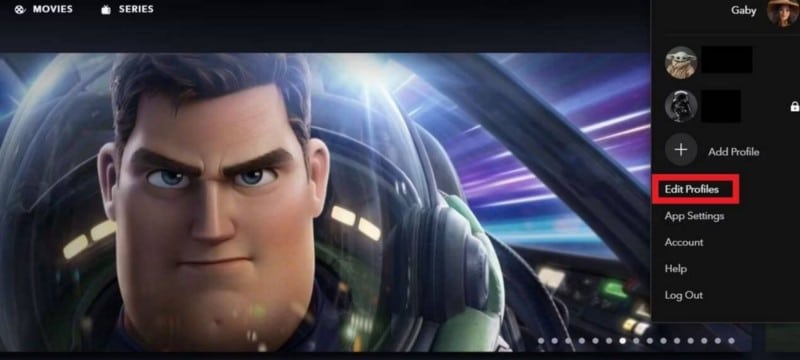
En vedette Disney + Avec de nombreux contenus, des émissions et des films adaptés à un public plus jeune, aux titres ne convenant pas aux jeunes membres de la famille, tels que les films Marvel, Star Wars et plus encore. Les choses deviennent plus difficiles en dehors des États-Unis, où le contenu Hulu, par exemple, se retrouve sur Disney + au sein du hub Star.
Par conséquent, la plateforme a mis en place plusieurs fonctionnalités de sécurité pour s'assurer que les parents peuvent tout contrôler, ce qui est l'une des raisons pour lesquelles Vous incite à vous abonner à Disney+.
Classes d'âge
Tout d'abord, tout le contenu consulté est accompagné d'une classification par âge. De cette façon, vous pouvez configurer tous les profils pour afficher uniquement le contenu adapté à l'âge.
Profils des enfants
Deuxièmement, vous pouvez facilement créer le profil Disney+ d'un enfant. Marquer un profil comme appartenant à un enfant limite automatiquement le contenu auquel il peut accéder et lui fournit un contenu et des fonctionnalités organisés. De plus, l'interface a été simplifiée pour un accès plus facile.
Ajouter un code PIN de profil
Une autre chose que Disney + a implémentée est les codes PIN de profil qui sont nécessaires pour accéder aux profils adultes. Chaque fois que vous changez de profil ou que vous jouez à Disney+, vous devez saisir votre code PIN pour plus de sécurité.
Restrictions de création de profil
De plus, les enfants intelligents ne pourront pas vous battre en créant de nouveaux profils pendant que vous ne cherchez pas. Si vous le souhaitez, vous pouvez vous assurer que vous êtes la seule personne à pouvoir créer et gérer des profils dans votre compte Disney+ en exigeant un mot de passe avant de créer un nouveau profil. Vérifier Meilleurs conseils, astuces et fonctionnalités sur Disney+.
Comment utiliser le contrôle parental sur Disney+ (bureau)
La configuration du contrôle parental sur votre compte Disney+ n'est pas trop difficile. Cependant, laissez-nous vous guider à travers toutes les étapes.
Choisir les bonnes catégories de contenu pour vos enfants
- Accédez à Disney+ dans votre navigateur, survolez l'icône de votre profil et accédez à Modifier les profils.
- Choisissez le profil que vous souhaitez modifier.
- Faites défiler jusqu'à Contrôles parentaux et sélectionnez Évaluation du contenu.
- Si nécessaire, entrez votre mot de passe.
- Choisissez la tranche d'âge souhaitée. Choisissez parmi 0+, 6+, 9+, 12+, 14+, 16+ et 18+. Votre sélection sera limitée au contenu disponible pour ce profil particulier sur les titres appropriés à cet âge particulier et ci-dessous.
- Cliquez Sauvegarder.
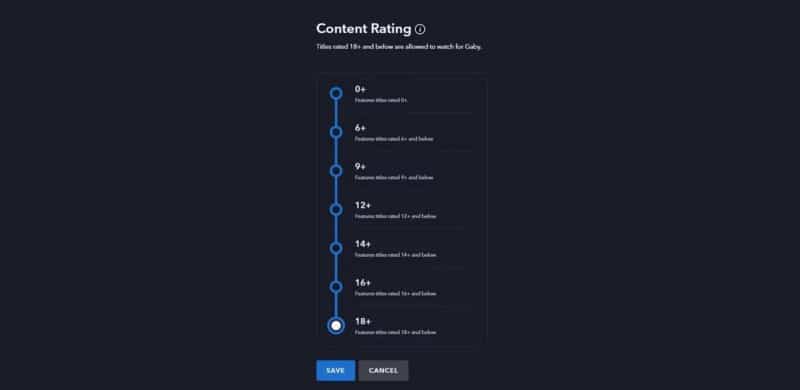
Créer un profil d'enfant
- Accédez à Disney+ et appuyez sur Ajouter un dossier personnel.
- Choisissez l'un des avatars disponibles.
- Remplissez le nom du profil.
- Activez Kids Profile pour créer un profil avec un contenu structuré et une interface simplifiée.
- Cliquez Sauvegarder.
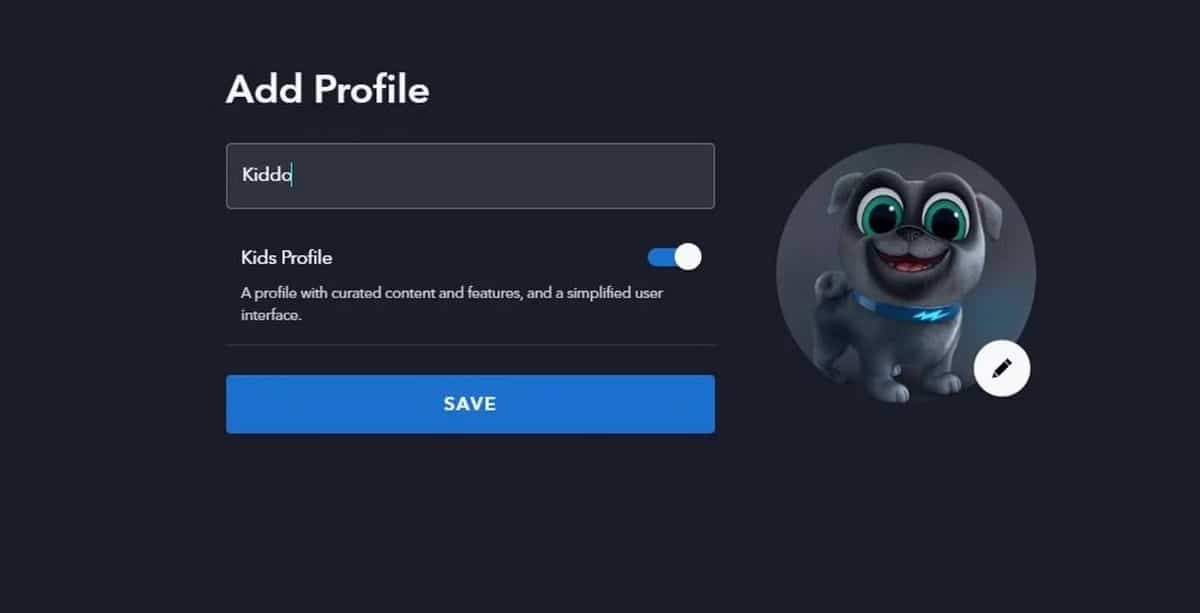
Utiliser un code PIN de profil
- Accédez à Disney+, survolez votre profil et cliquez sur Editer le profil.
- Choisissez votre profil pour voir toutes les options. Faites défiler jusqu'à Contrôles parentaux et sélectionnez PIN de profil.
- Si nécessaire, entrez votre mot de passe pour continuer.
- Créez un code PIN à quatre chiffres pour accéder à votre profil et cliquez sur Sauvegarder.
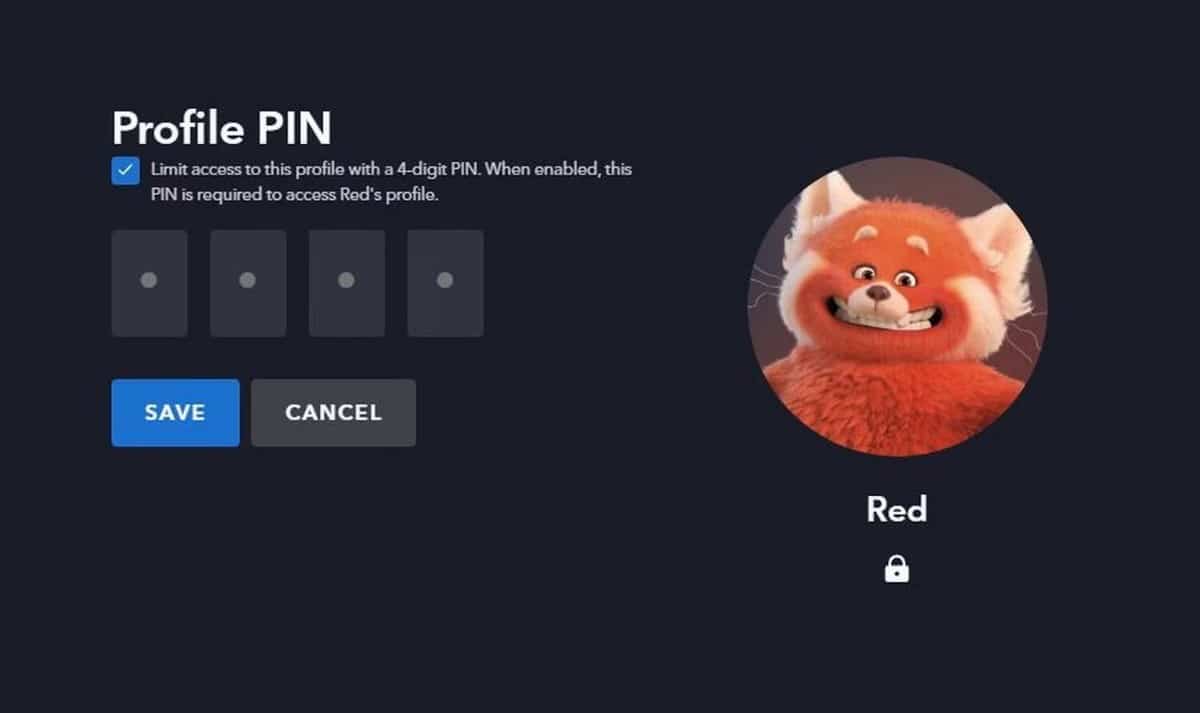
Si vous avez oublié votre code PIN, vous devrez à nouveau le réinitialiser à l'aide de votre mot de passe.
Restreindre la création de profil
- Accédez à Disney+ dans votre navigateur, faites défiler votre profil et accédez à Compte.
- Faites défiler jusqu'à Paramètres et activez la bascule à côté de Restreindre la création de profil.
- Entrez votre mot de passe pour confirmer les modifications.
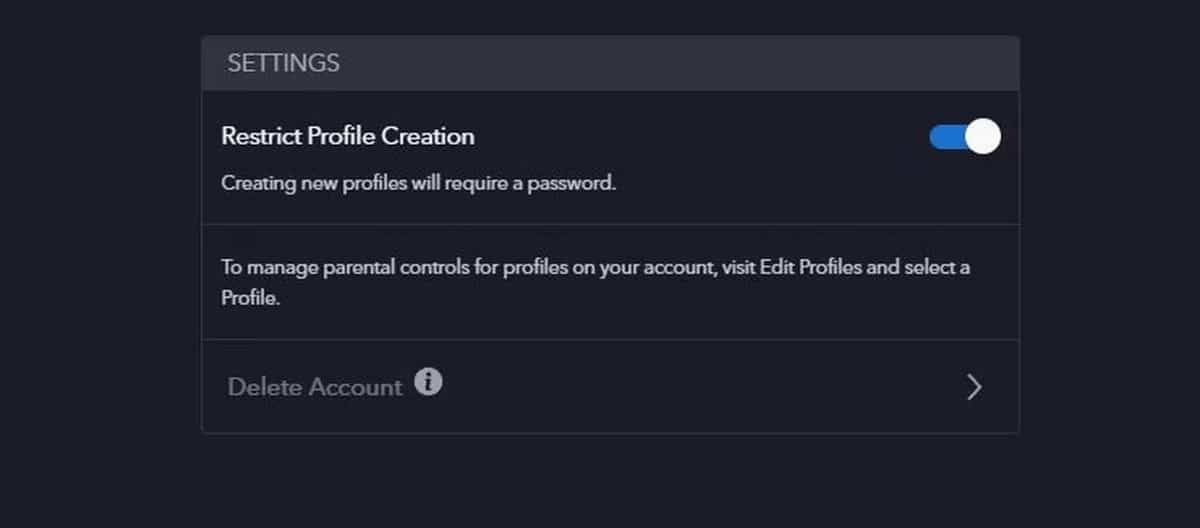
Comment utiliser le contrôle parental sur Disney+ (mobile)
Heureusement, il est facile de modifier les contrôles parentaux sur votre appareil mobile. Cela peut être utile lorsque vous n'êtes pas à la maison et que votre enfant s'ennuie à demander à regarder quelque chose.
Choisissez la bonne classification de contenu
- Lancez l'application Disney+ et appuyez sur l'avatar de votre profil dans le coin inférieur droit de votre écran.
- Cliquez Modifier les profils. Choisissez le profil auquel vous souhaitez attribuer des classifications de contenu.
- Faites défiler jusqu'à Contrôles parentaux et appuyez sur Évaluation du contenu.
- Si nécessaire, saisissez votre mot de passe.
- Choisissez la classification d'âge requise et appuyez sur le bouton . Sauvegarder dans le coin supérieur de l'écran.
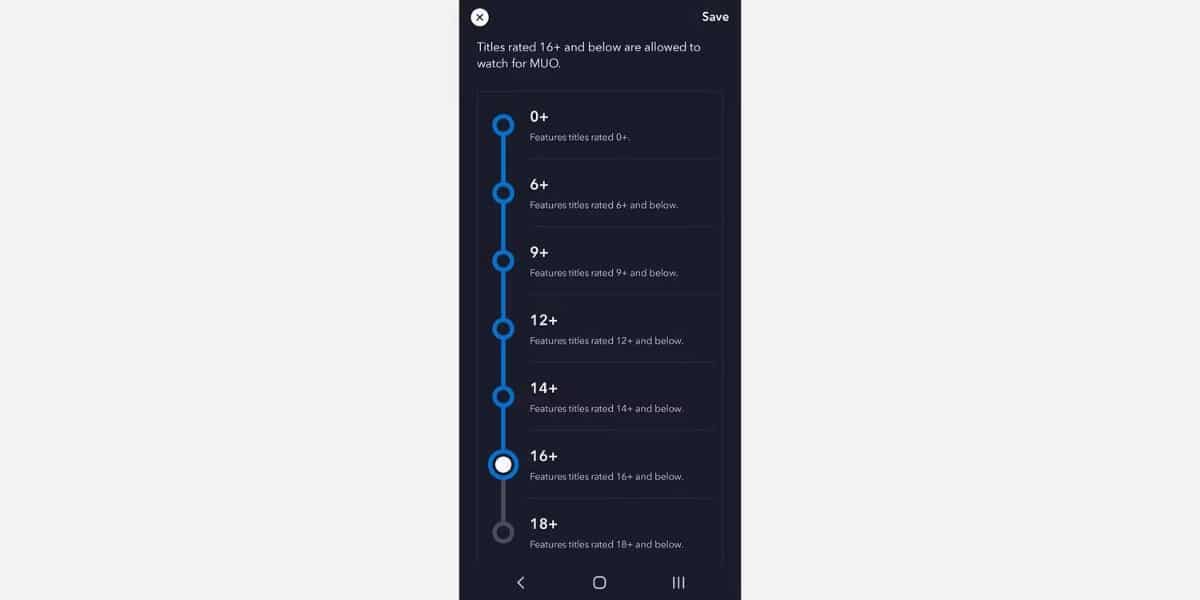
Créer le profil d'un enfant
- Lancez l'application Disney+ sur votre appareil et appuyez sur votre profil dans le coin inférieur droit de l'écran.
- Sélectionner Ajouter un dossier personnel.
- Si nécessaire, saisissez votre mot de passe.
- Choisissez l'un des avatars disponibles et remplissez le nom du profil.
- Activez la bascule à côté du profil des enfants et appuyez sur Sauvegarder.
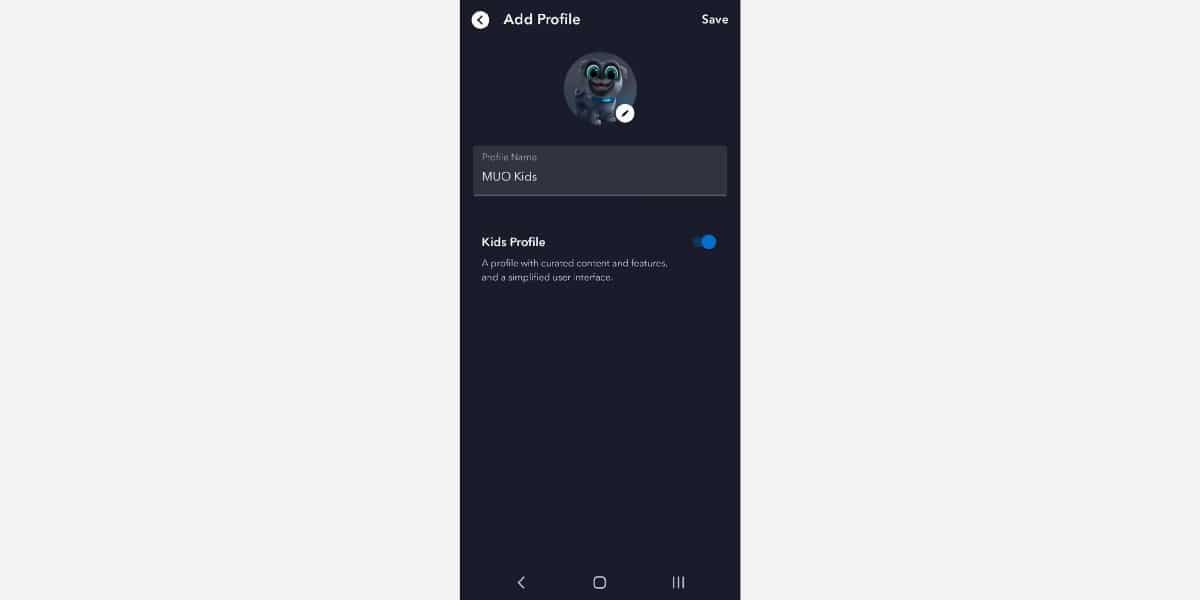
Définition d'un code PIN de profil
- Lancez l'application Disney+ et accédez à votre profil dans le coin inférieur droit de votre écran.
- Clique sur Modifier les profils En haut de l'écran.
- Clique sur Profil que vous souhaitez modifier et faites défiler jusqu'au bas de l'écran.
- Choisissez votre code PIN de profil et entrez votre mot de passe.
- Activez l'option PIN de profil pour restreindre l'accès à votre profil et générer un code PIN à quatre chiffres. Clique sur Sauvegarder.
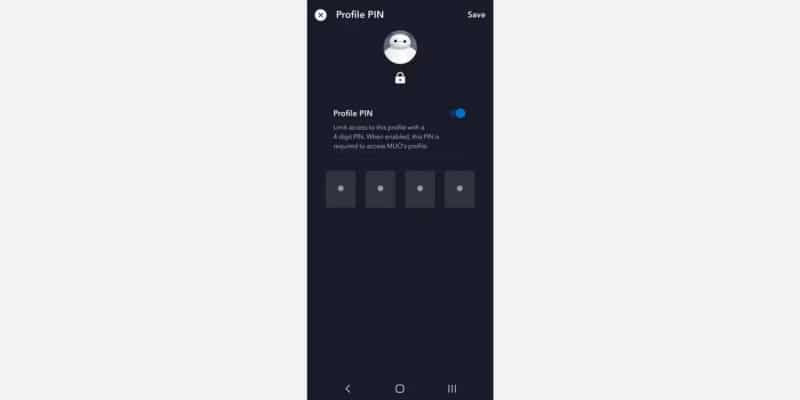
Restreindre la création de profil
- Ouvrez l'application Disney+, entrez votre profil et appuyez sur votre photo de profil dans le coin inférieur.
- vas au Compte.
- Sélectionner Contrôle parental.
- Activez Restreindre la création de profils pour vous assurer que personne ne peut créer de nouveaux profils.
- Saisissez votre mot de passe et confirmez les modifications.
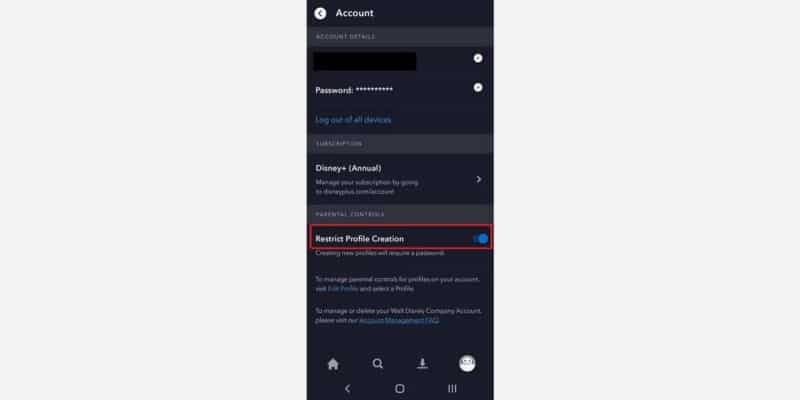
Contrôlez ce que vos enfants regardent sur Disney+
Contrôler ce que les enfants regardent est super facile sur Disney+, et les options sont plus étendues que ce que nous avons vu sur presque tous les autres services de streaming, ce qui peut améliorer votre expérience de streaming. Vous pouvez désormais visualiser Comment Netflix essaie d'avoir plus d'abonnés : quelques pistes.







